こんにちは
かねしろ@pinkrootです。
昨日、githubにpushするまでの工程をブログ記事にまとめました。
githubへのpushをしてみた
今日はその続きで、cloneしたりpullしたり複数人で管理してみたり、ということに挑戦したのでまとめます。
一人で遊ぶ場合
とりあえずgithubに更新をアップロードするためには
|
1 |
git push |
とやるだけでOKです。
前回の記事までの工程で、一度でもpushしてしまえば送信先を覚えておいてくれるらしく、
ローカルでcommitしたあとにpushするとgithubのソースも更新されます。
逆に、サーバから最新版をダウンロードするときには
|
1 |
git pull |
とやるだけでOKです。
ローカルにあるファイルと自動でマージ(合体)してくれます。
というか、一人でやる場合はpullとかしなくてもいいのか。
二人以上で遊ぶ場合
ここからが本題。
まず、publicなリポジトリを複数人でいじる場合には、相手をコラボレータというものに登録する必要があります。
githubから共有したいリポジトリを開き、adminと書かれたボタンを押します。
# 画像はクリックで大きくなります。以下全ての画像が同様。
開いた画面左側のCollaboratorsをクリックし、コラボレータにしたいユーザのアカウントをAddして登録完了。
Addされた側はメールで通知が届くので、それで承認する必要があります。
なお、アイコンや画像系が見えないのはネットワーク的な問題のためです。
# 動作には差異ありません
コラボレータになった人は、まずgithubから最新のコードを取得する必要があります。
githubのリポジトリページヘアクセスし、gitファイルのURLをコピーしてください。
次に、コラボレータ側のターミナルで次のコマンドを実行します。
|
1 |
git clone 先程コピーしたURL |
これでローカルにもリポジトリが作成されました。
あとは好きなようにいじって、commitして、hubに上げたい時は
|
1 |
git push |
をしたらいいだけです。
pushしようとするとき、既に誰かがgithubに最新のコードをアップロードしていた場合、
「とりあえず一度pullしてください」
というようなエラーが出ます。
このような場合や、とりあえず最新のソースをダウンロードしたい場合は
|
1 |
git pull |
を実行するだけでダウンロードと自動マージが実行されます。
ただ、pullしようとしたソースと、自分がローカルで保有しているソースの同じ箇所に対して変更が加えられているケースがあります。この場合、自動マージが行えないため、自分でファイルを開いてマージ作業を行う必要があります。
このようなサイクルで、
pullして
変更して
pushする
というのが基本的な使い方なようです。
記事が長くなってきたのでbranchについては別のエントリにまとめます!

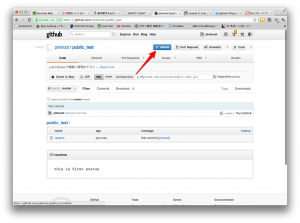
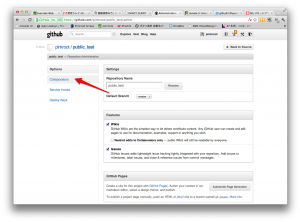
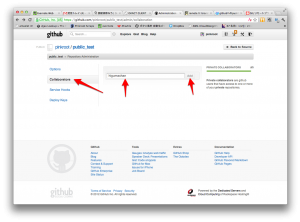
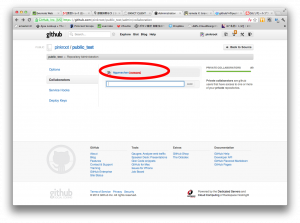
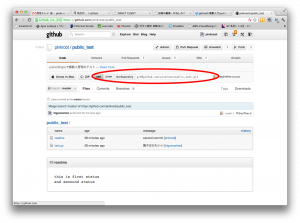



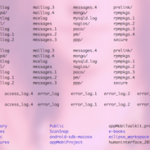

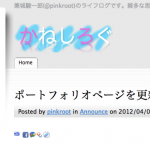
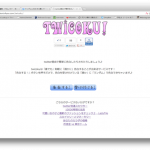
コメント
Comments are closed.